Zulassungsregeln
Die meisten Unternehmen verfügen über Genehmigungsregeln für Bestellungen. Unternehmen können steuern, wer Bestellungen erstellen darf und wie viel er ausgeben darf. Zum Beispiel:
- Jede Bestellung unter einem Wert von X wird automatisch genehmigt.
- Bestellungen mit einem Wert von mehr als X, aber weniger als Q, müssen von Y genehmigt werden.
- Jede Bestellung, die den Wert X übersteigt, muss von Y und Z genehmigt werden.
- Ein PO, der von einer Person auf Direktorenebene oder höher erstellt wird, wird automatisch genehmigt.
Mit den erforderlichen Berechtigungen für ihre Rolle können B2B-Kunden Genehmigungsregeln einrichten, um die Unternehmensrichtlinien durchzusetzen. Auch hierfür ist eine definierte Unternehmensstruktur erforderlich, um die Genehmigung durch den Vorgesetzten des Einkäufers festzulegen.
Um auf die Genehmigungsregeln für Ihr Unternehmen zuzugreifen, klicken Sie auf Genehmigungsregeln im linken Bereich für Ihr Kundenkonto.
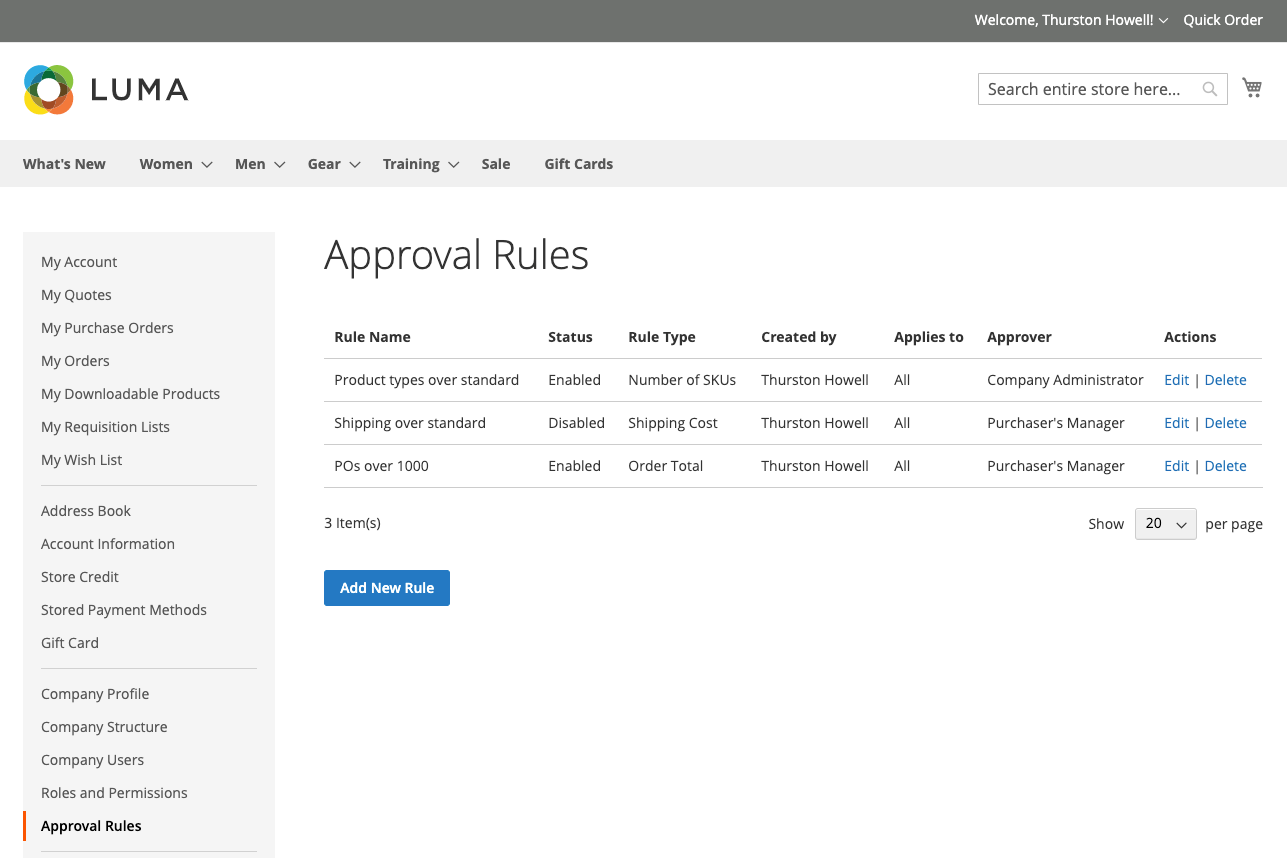 Firmengenehmigungsregeln
Firmengenehmigungsregeln
Je nach Unternehmensrolle und -berechtigung haben die Benutzer die Möglichkeit, Genehmigungsregeln zu bearbeiten, zu löschen oder anzuzeigen.
Zahlungsarten für Bestellungen
Die Bestellungsfreigabe unterstützt sowohl Online- als auch Offline-Zahlungsmethoden. Alle standardmäßigen Offline-Zahlungsarten werden für die Bestellungsfreigabe unterstützt.
Für Online-Zahlungen werden die folgenden Methoden unterstützt:
- Paypal Express
- Braintree-Zahlungen
Bestellungen sollten über eine In-Context-Kasse abgewickelt werden. Checkouts Out-of-Context werden nicht unterstützt, da sie den normalen Checkout-Flow umgehen. Im Allgemeinen bedeutet In-Context, dass der Kunde auf Ihrer Website bleibt, um den Vorgang abzuschließen. Out-of-Context bedeutet, dass der Kunde auf eine andere Website weitergeleitet wird, um den Kauf abzuschließen.
Die Verwendung von Geschenkkarten, Ladenguthaben oder Prämienpunkten mit Online-Zahlungsmethoden für Bestellungen wird nicht unterstützt. Das Aktivieren dieser Funktionen bei Online-Zahlungen kann zu unerwartetem Verhalten führen. Es wird empfohlen, Geschenkkarten, Ladenguthaben und Prämienpunkte zu deaktivieren, wenn Online-Zahlungen für Bestellungen aktiviert sind.
Erstellen Sie eine Genehmigungsregel
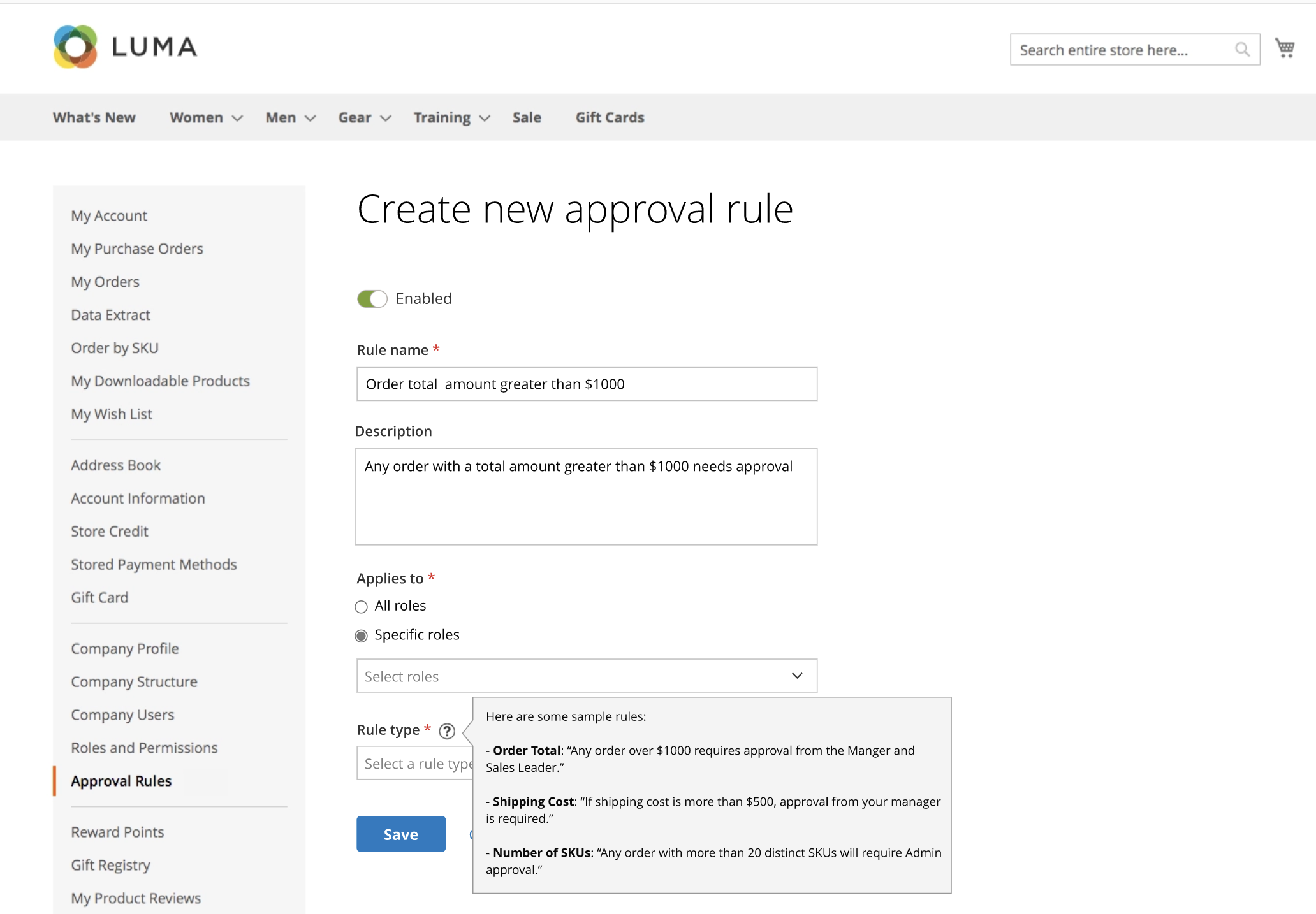 Anlegen einer neuen Genehmigungsregel
Anlegen einer neuen Genehmigungsregel
-
Klicken Sie auf Neue Regel hinzufügen, um eine neue Regel zu erstellen.
-
Ändern Sie die Regel bei Bedarf von Aktiviert auf Deaktiviert.
Die Regel ist standardmäßig aktiviert, aber Sie können die Regel mit einer deaktivierten Einstellung erstellen und sie später aktivieren, wenn Sie sie durchsetzen möchten.
-
Geben Sie für Regelname einen kurzen, aber aussagekräftigen Namen für die Regel ein, z. B.
Bestellungen unter 100 $.Regelnamen müssen eindeutig sein.
-
Geben Sie unter Beschreibung eine längere Erläuterung der Regel ein.
-
Wählen Sie unter Gilt für die Unternehmensrolle(n), für die diese Regel gelten soll.
-
Wählen Sie den Regel-Typ und definieren Sie die Regel.
In den folgenden Abschnitten finden Sie eine ausführliche Erklärung und ein Beispiel für jeden Regeltyp.
-
Wählen Sie unter Erfordert die Genehmigung von den/die erforderlichen Genehmiger entsprechend der Art der Genehmigung, die Sie für die Regel wünschen.
Wenn Sie eine Rolle als Genehmigender zuweisen, stellen Sie sicher, dass es mindestens einen Benutzer mit dieser Rolle gibt.
- Klicken Sie auf Speichern.
Bestellung gesamt
Verwenden Sie diesen Regeltyp, um eine Bestellungsfreigabe auf der Grundlage des Gesamtbetrags der Bestellung, einschließlich Steuern, zu verlangen.
-
Wählen Sie eine Option Gesamtbetrag der Bestellung:
- ist größer als
- ist weniger als
- ist mehr als oder gleich
- ist kleiner als oder gleich
-
Wählen Sie den Währungstyp und geben Sie den Betrag ein.
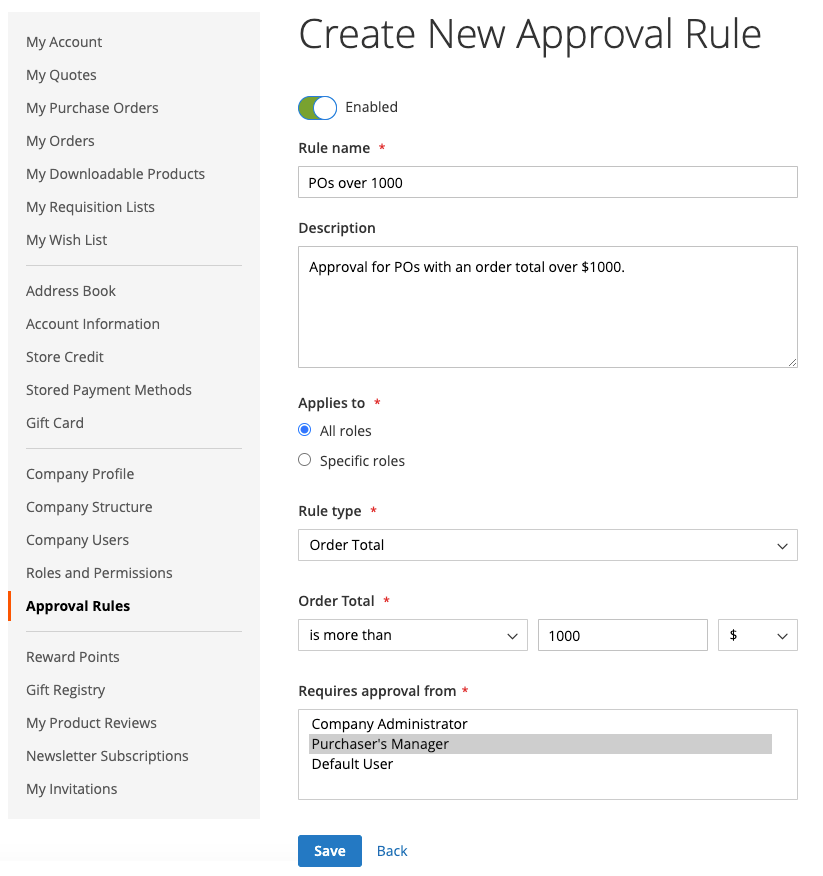 Regel zur Genehmigung der Bestellungssumme
Regel zur Genehmigung der Bestellungssumme
Versandgebühren
Verwenden Sie diesen Regeltyp, um eine Bestellgenehmigung auf der Grundlage der Versandkosten zu verlangen, die viele Unternehmen begrenzen oder kontrollieren müssen.
-
Legen Sie den Wert Versandkosten fest:
- ist größer als
- ist kleiner als
- ist mehr als oder gleich
- ist kleiner als oder gleich
-
Legen Sie den gewünschten Versandbetrag fest.
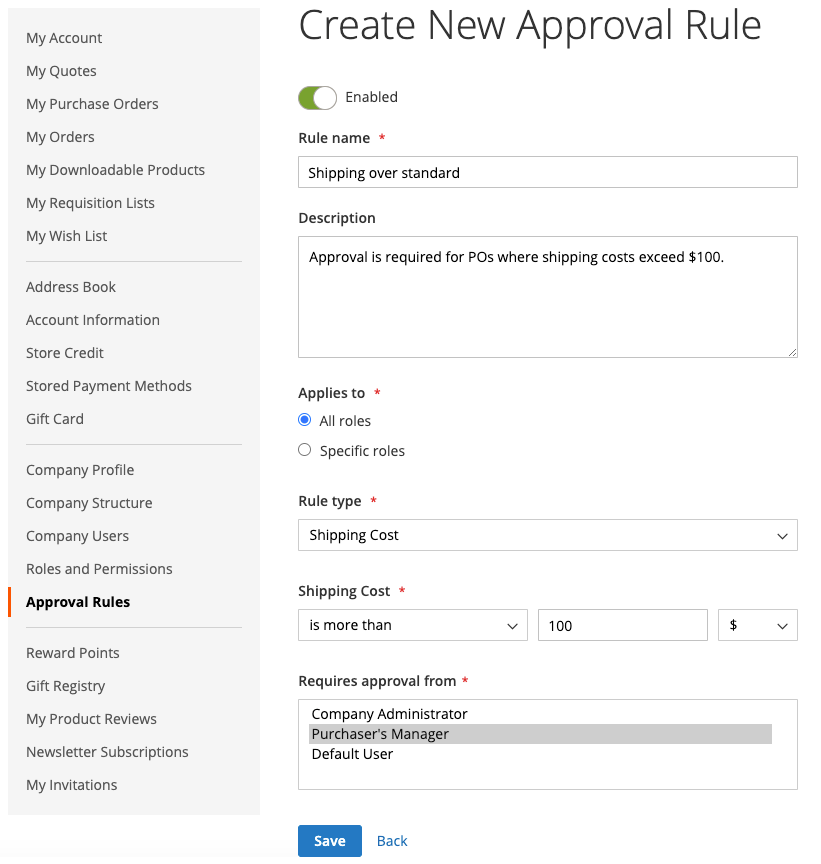 Versandkosten-Genehmigungs-Regel
Versandkosten-Genehmigungs-Regel
Anzahl der SKUs
Verwenden Sie diesen Regeltyp, um eine Bestellgenehmigung auf der Grundlage der Anzahl der SKUs oder eindeutigen Produkte in der Bestellung zu verlangen. Dabei handelt es sich um die Anzahl der unterschiedlichen Artikelarten, nicht um die Anzahl der bestellten Artikel. Eine Bestellung könnte zum Beispiel folgende Artikel enthalten:
- 2 große weiße Hemden
- 3 mittlere weiße Hemden
Dies sind fünf Artikel, aber zwei verschiedene SKUs.
-
Legen Sie den Wert Anzahl der SKUs fest:
- ist mehr als
- ist kleiner als
- ist mehr als oder gleich
- ist kleiner als oder gleich
-
Legen Sie die Menge der SKUs fest.
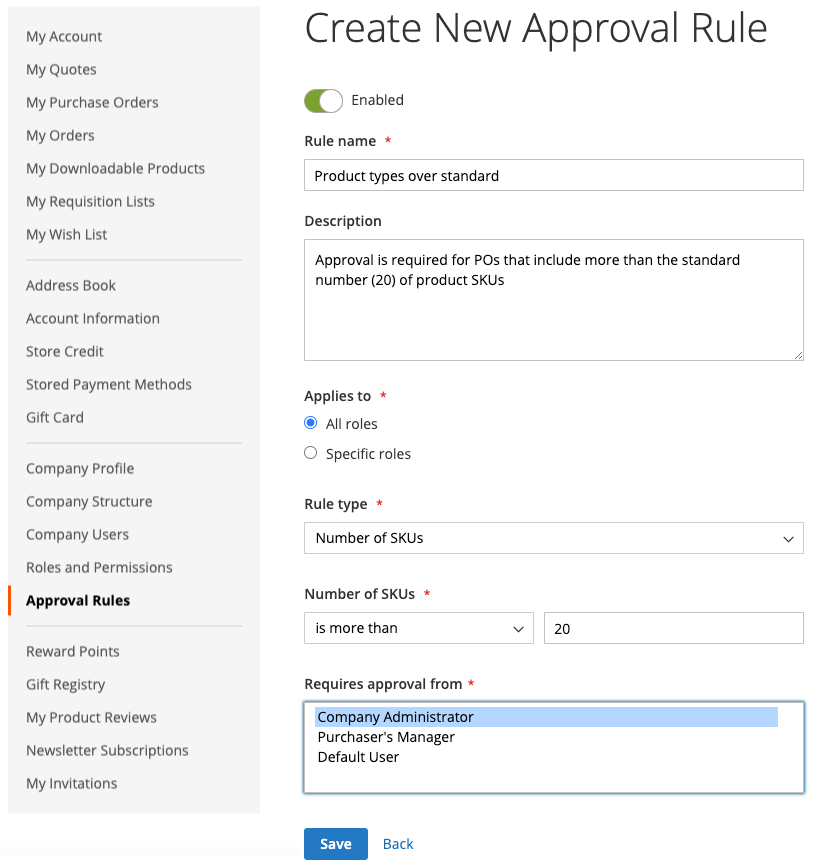 Genehmigungsregel Anzahl der SKUs
Genehmigungsregel Anzahl der SKUs
Genehmigungsregeln bearbeiten
-
Wählen Sie in der Seitenleiste Genehmigungsregeln.
-
Suchen Sie den zu bearbeitenden Eintrag der Genehmigungsregel.
-
Klicken Sie auf Bearbeiten.
-
Nehmen Sie alle erforderlichen Änderungen vor und klicken Sie auf Speichern.
Genehmigungsregeln löschen
-
Wählen Sie in der Seitenleiste ihres Kontos Genehmigungsregeln.
-
Suchen Sie den zu löschenden Eintrag der Genehmigungsregel.
-
Klicken Sie auf Löschen.
-
Klicken Sie auf OK, um die Aktion zu bestätigen </span></span>
